自从很多小伙伴升级了Win8系统之后,发现原来的开始菜单不见了,变成了一个全新的开始菜单,让人无从适应,很多时候想在菜单中找各种功能,都知道哪找,所有很多用户都想把将其切换回原菜单,那么怎么把win8切换成win7风格菜单呢,接下来,小编就把win8切换win7风格菜单的方法带给大家。
有特别多的网友从win7系统升级到win8系统之后,发现win8系统的开始菜单并不好用,因为很多网友都适应了win7开始菜单的页面,那么我们如何将win8切换成win7风格菜单呢,接下来小编就把win8切换win7风格菜单的方法带给大家,快来一起看看吧。
微软发布的win8系统,在开始菜单的界面发生了特别大的变化,与win7系统有很多的不同,一时间有特别多的用户都使用不习惯,当想寻找系统功能时都无从下手,不知道在哪,因此就有小伙伴想把win8切换win7风格菜单,那么该怎么操作呢,现在小编就把win8切换win7风格菜单的方法教给大家, 快来跟小编一起看看是如何将win8切换成win7风格菜单的吧。
win8切换win7风格菜单的方法:
1、首先我们按【Win+R】键,打开运行窗口,输入“regedit”命令,打开注册表编辑器。

怎么把win8切换成win7风格菜单图解详情-1
2、进入注册表编辑器之后依次展开HKEY_CURRENT_USER\Software\Microsoft\Windows\CurrentVersion\Explorer文件。
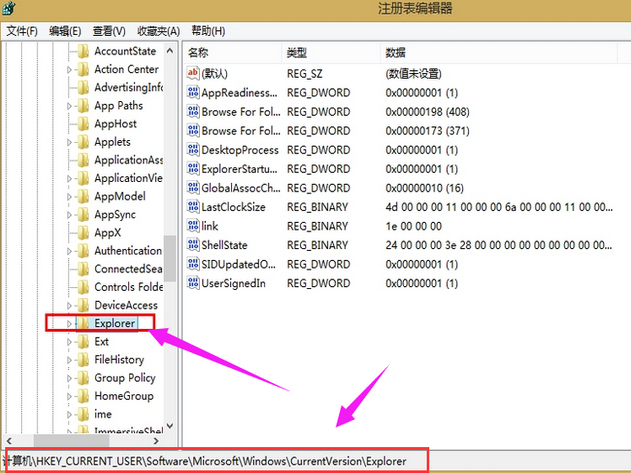
怎么把win8切换成win7风格菜单图解详情-2
3、接着在Explorer右侧栏找到RPEnabled,将其值从1改为0。
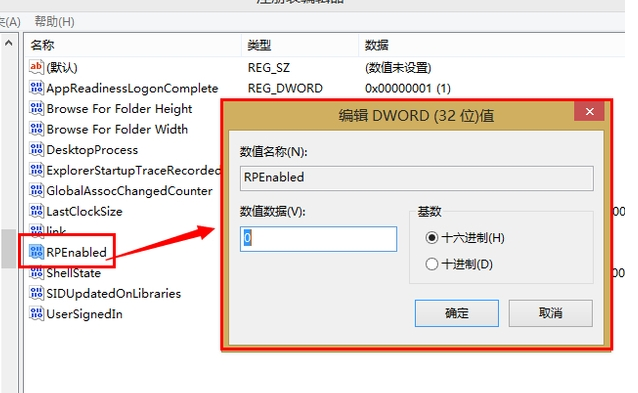
win8切换win7风格菜单的方法图解详情-3
4、这时我们下载Win8优化大师轻松定制Windows开始菜单,进入主界面这里我们可以看到几项WIN8相关优化,我们选择“‘开始’屏幕”选项进入。
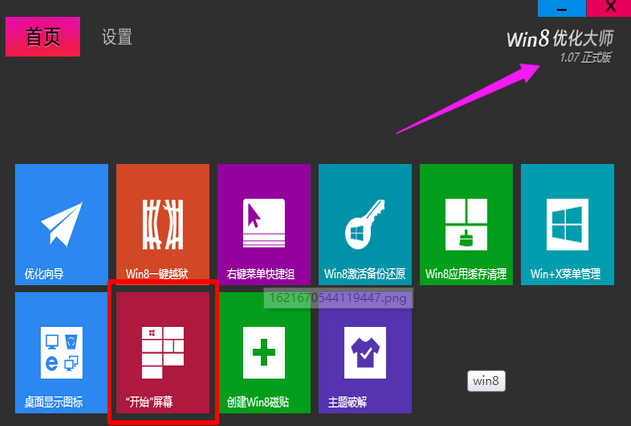
怎么把win8切换成win7风格菜单图解详情-4
5、选择开始屏幕的主题,开始Win8优化大师。
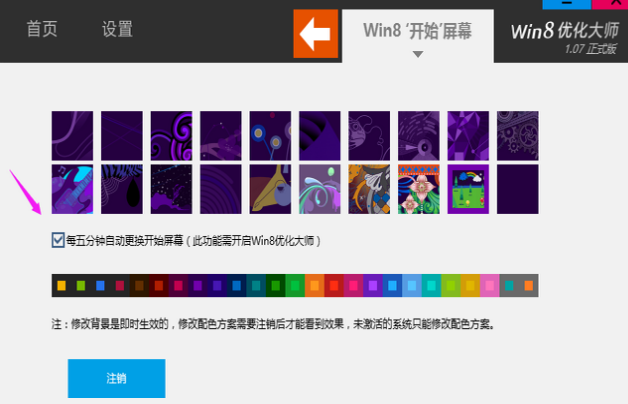
怎么把win8切换成win7风格菜单图解详情-5
6、最后我们点击“注销”重启电脑我们会发现,开始菜单已经发生改变啦,
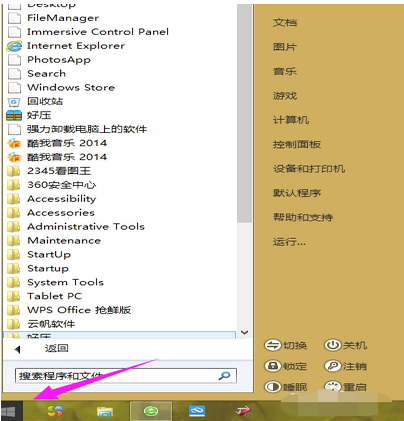
win8切换win7风格菜单图解详情-6
以上就是win8切换win7风格菜单的内容,希望可以帮助到大家。